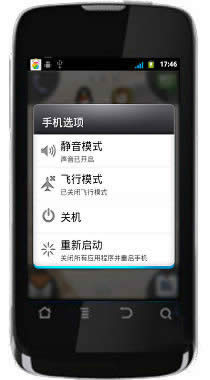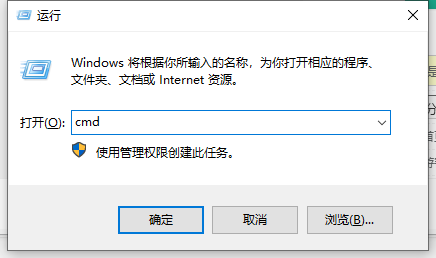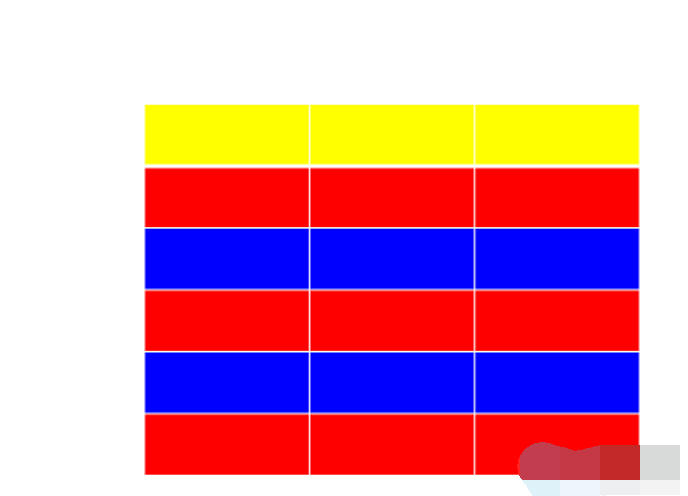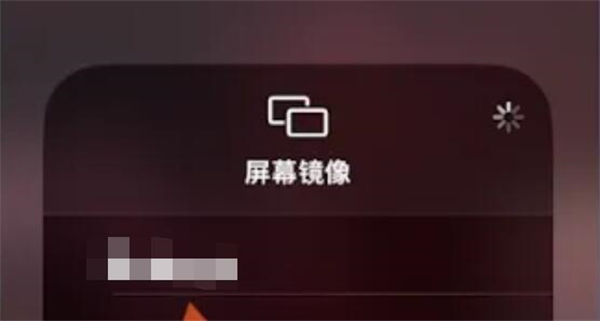itunes下载的固件在哪个文件夹?(详细图文教程)
- 编辑:飞飞系统
- 时间:2019-11-12
itunes下载的固件在哪个文件夹?很多软件使用内置下载器进行下载后得到的文件我们往往都不知道在什么位置,就好比今天飞飞系统给大家介绍的itunes这款软件下载了苹果的ios系统固件文件所在位置一样,完全不知道它把固件藏到哪里了呢!那么本文中飞飞系统小编来给大家简单的介绍一下itunes下载的固件所在位置吧,想要知道itunes下载固件位置的用户一起来看看~
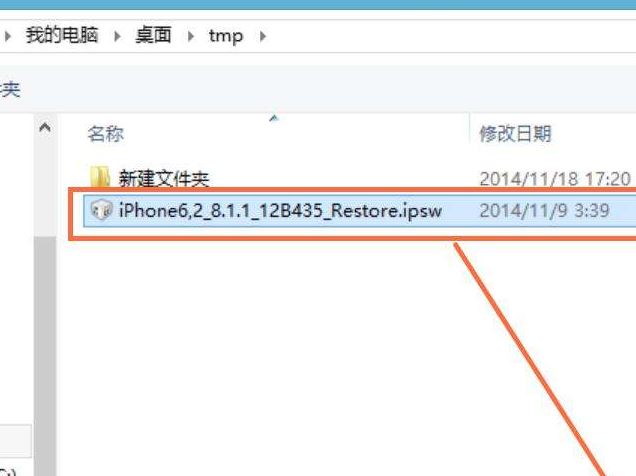
iTunes 固件下载目录:
打开此电脑,依次展开:C:\Users\Administrator\AppData\Roaming\Apple Computer\iTunes\iPhone Software Updates
其中打开:C:\Users 后,如果没有“Administrator”文件夹,那么则打开自己当前用户名即可。
如当前用户名为:那么则依次展开C:\Users\w10zj\AppData\Roaming\Apple Computer\iTunes\iPhone Software Updates 即可。
在我们打开的过程中可能会遇到无法找到对应文件夹的情况,我们需要做如下操作:
打开此电脑后,点击【查看】选卡,然后在右侧将【隐藏的项目】选项勾选起来即可。
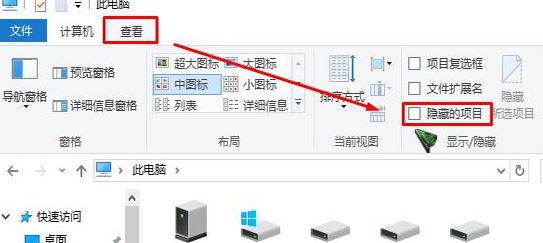
关于itunes固件下载在哪个文件夹的问题就给大家介绍到这里了,有需要的用户快去试试吧!
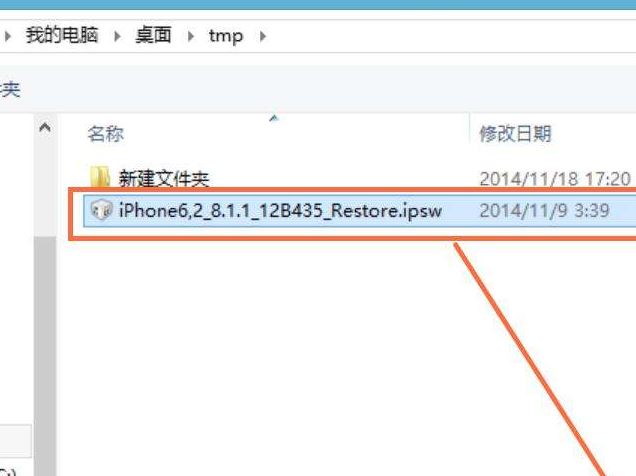
itunes下载的固件位置简介
iTunes 固件下载目录:
打开此电脑,依次展开:C:\Users\Administrator\AppData\Roaming\Apple Computer\iTunes\iPhone Software Updates
其中打开:C:\Users 后,如果没有“Administrator”文件夹,那么则打开自己当前用户名即可。
如当前用户名为:那么则依次展开C:\Users\w10zj\AppData\Roaming\Apple Computer\iTunes\iPhone Software Updates 即可。
在我们打开的过程中可能会遇到无法找到对应文件夹的情况,我们需要做如下操作:
打开此电脑后,点击【查看】选卡,然后在右侧将【隐藏的项目】选项勾选起来即可。
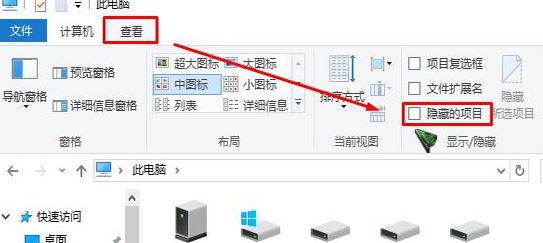
关于itunes固件下载在哪个文件夹的问题就给大家介绍到这里了,有需要的用户快去试试吧!